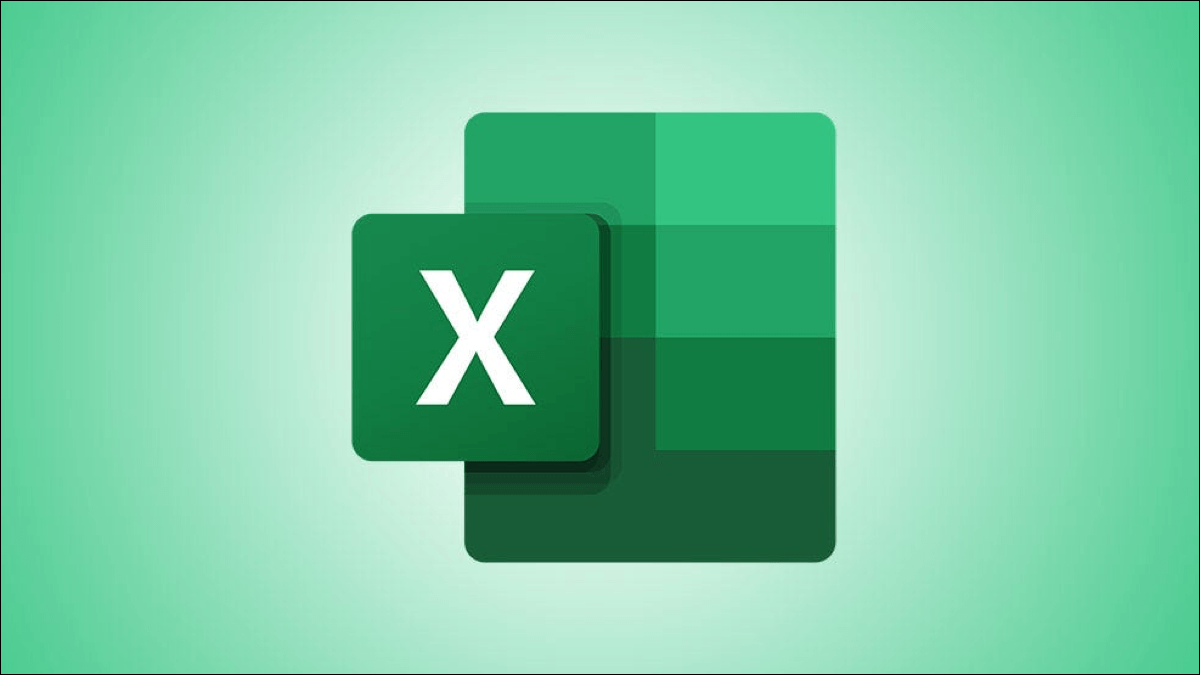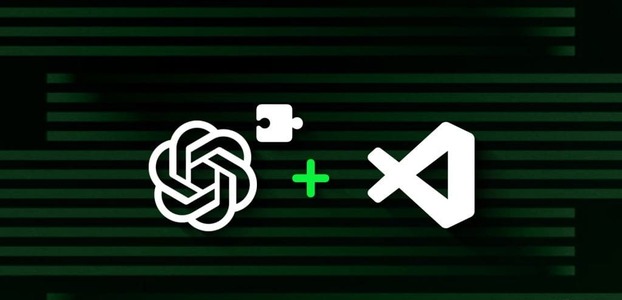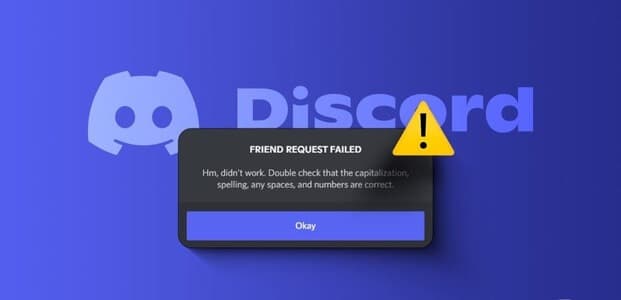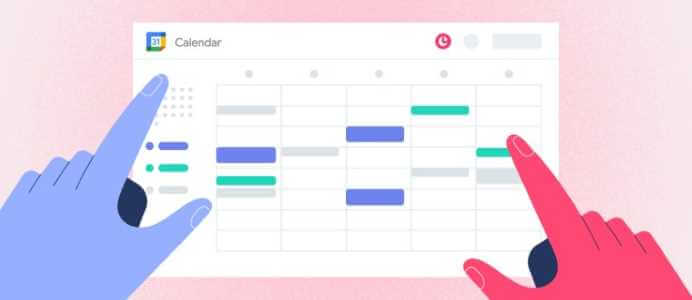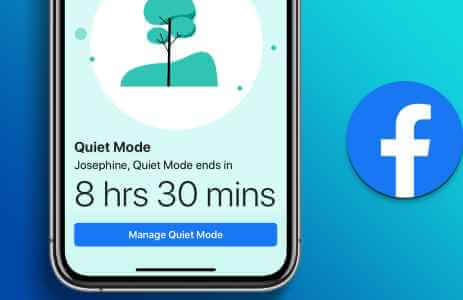Brug af PDF-filer er en nem og sikker måde at sende og dele dokumenter på. Når du vil bevare formateringen og detaljerne i en tabel, er det bedst at konvertere dit dokument til en PDF. Det kan dog være en skræmmende opgave at udtrække tabeller fra en tabel, hvis du modtager en PDF.
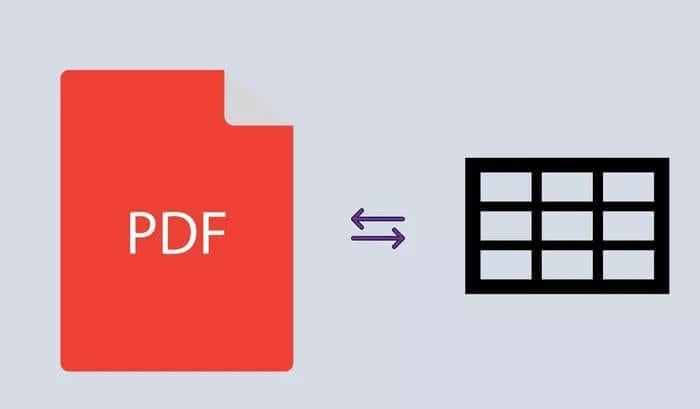
Selvfølgelig vil du måske spare tid og ikke oprette en ny tabel fra bunden. Så hvordan kan du udtrække tabeller fra en PDF uden at skulle kopiere og indsætte? Her er nogle måder, du kan gøre det på.
Brug af onlinekonvertere
Den hurtigste måde er at bruge online filkonvertere til at konvertere en PDF-fil til ethvert andet dokumentformat, du ønsker. Mange gratis onlineværktøjer konverterer PDF til Excel for at udtrække tabeldata. Almindelige eksempler er: kometdoktorer و SmallpdfDe fleste af disse værktøjer tilbyder dog kun grundlæggende udvindingsfunktioner.
Sådan udtrækker du tabeller fra PDF-filer ved hjælp af Smallpdf:
Trin 1Besøg: Smallpdf-websted.

Trin 2Vælg den ønskede konvertering. Udfør det.
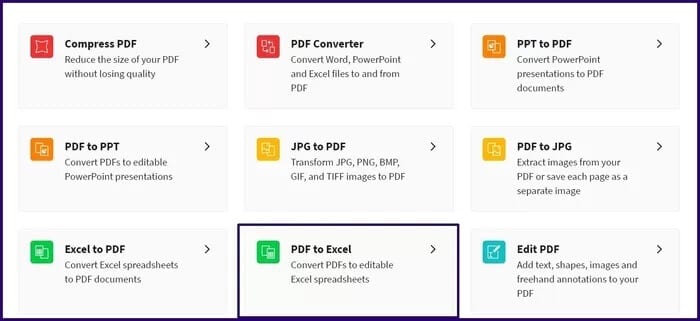
Trin 3Træk PDF -fil For at konvertere den til en PDF-konverter.
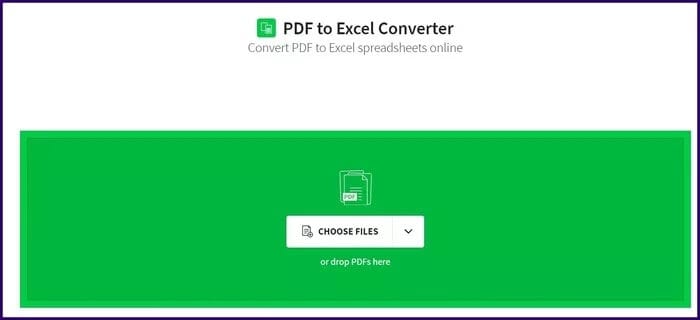
Trin 4Når filen er færdig med at uploade, skal du klikke på Konvertere til Excel.

Trin 5: Klik på "HentFor at gemme PDF-filen på din enhed.
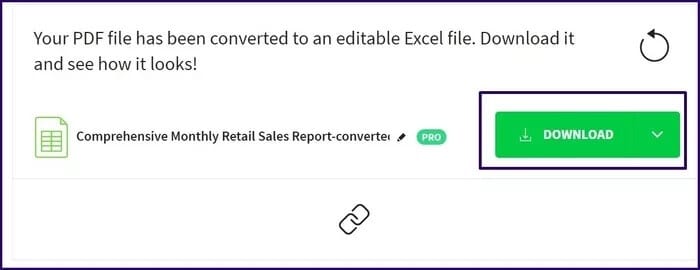
Trin 6: Kør den downloadede Excel-fil for at bekræfte, om din tabel er blevet konverteret korrekt.
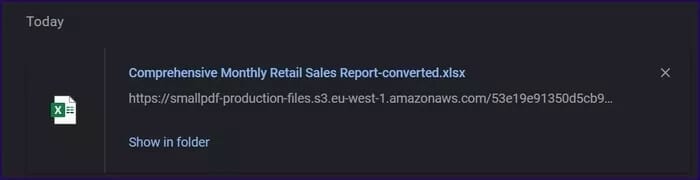
Udtræk tabeller ved hjælp af Microsoft Power BI
Microsoft BI er et andet nyttigt værktøj til at udtrække tabeldata fra PDF-filer. Især Power Query i Power BI gør det nemt for brugere at importere PDF-filer og udtrække tabeldata i dokumentet.
Dette fungerer dog kun for dem med et Office 365-abonnement. I stedet skal du købe Power BI-pakken separat.
Power Query er også tilgængelig i den gratis prøveversion af Power BI. Sådan bruger du det til at udtrække tabeldata:
Trin 1: at downloade Microsoft Power BI Installer det og kør det.
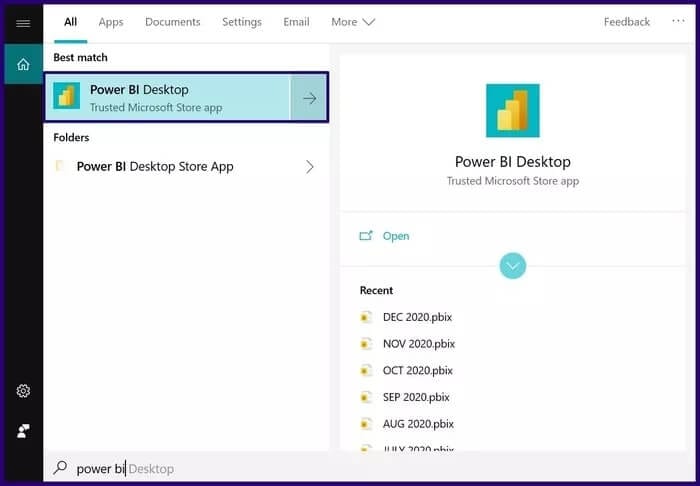
Trin 2: Find "Hent data"I afsnittet"الصفحة الرئيسية"På applikationens skrivebord."
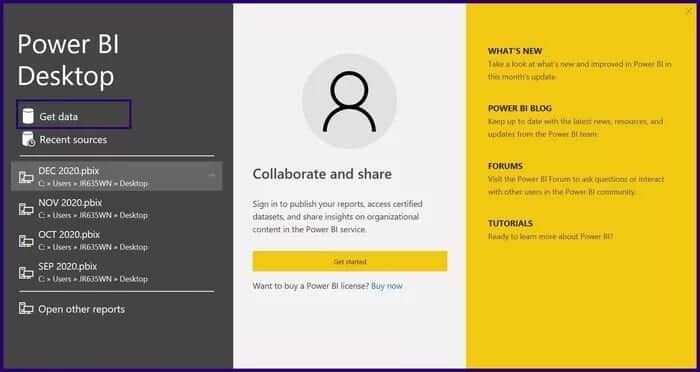
Trin 3: Klik på en fil vælg derefter PDF.
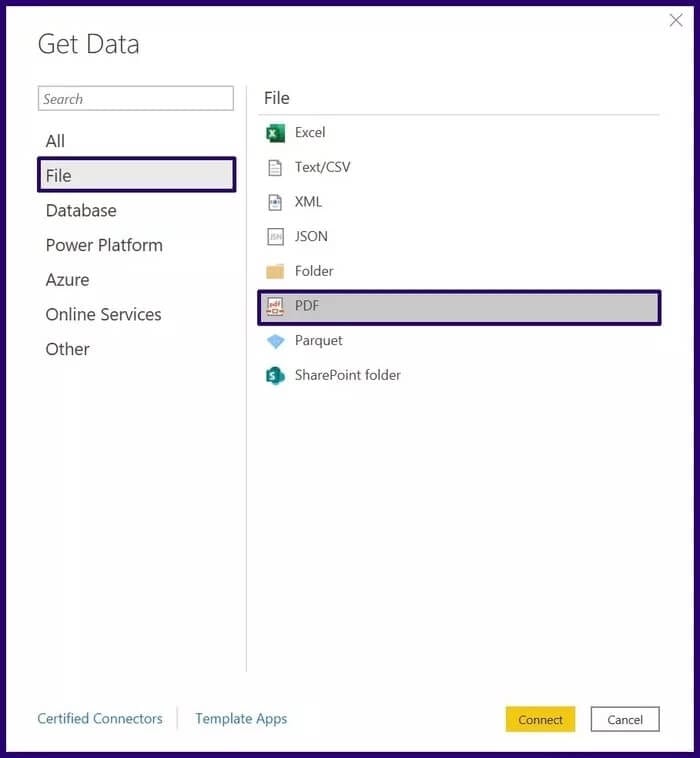
Trin 4: Klik på Opret forbindelse for at browse PDF -fil placering på din computer.
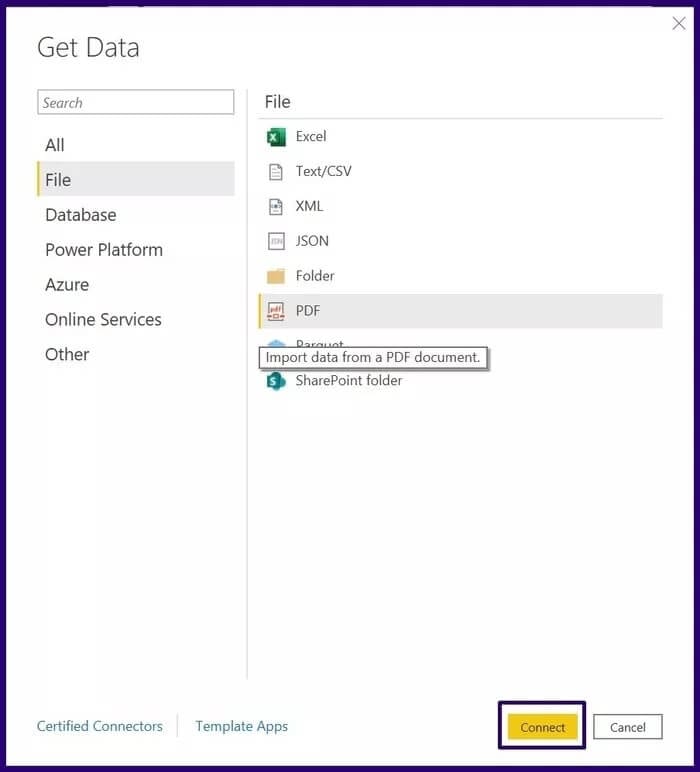
Trin 5Find filen PDF For at importere det til Power BI.
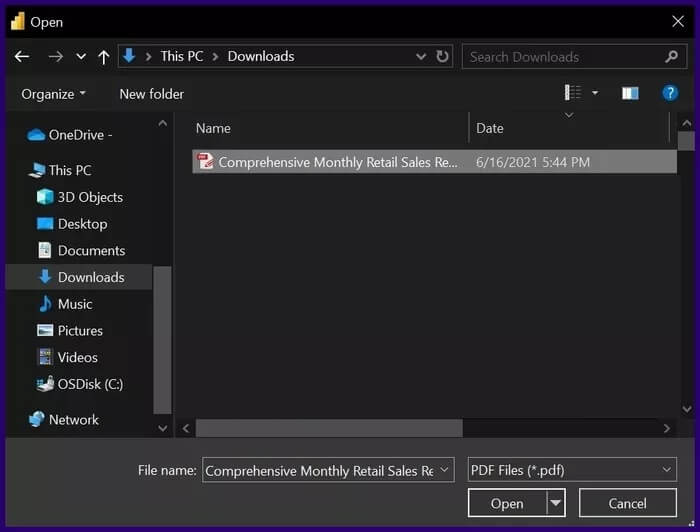
Trin 6: Enkelt gang Importér filen til Power BI Du bør se en browser med tabelnumre og sidetal. Vælg Bordnummer Skal downloades.
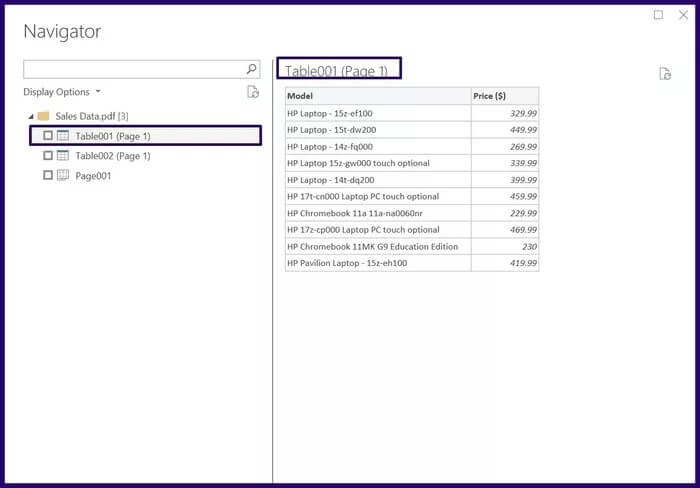
Trin 7: Find Hent Sådan opretter du en tabel i Power BI.
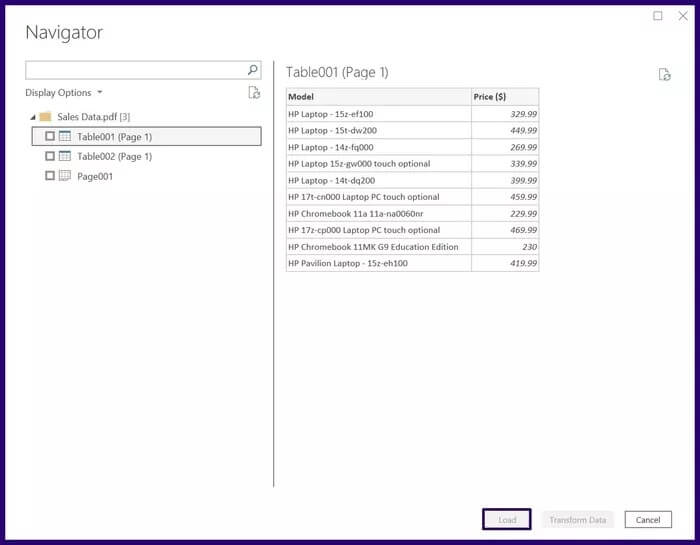
Brug af Microsoft Excel
Ligesom Power BI har Microsoft Excel en Power Query-funktion, der kan bruges til at indlæse PDF-filer og udtrække tabeldata. Denne funktion er dog kun tilgængelig i Excel 2016 eller nyere. Sådan fungerer det:
Trin 1: kom op Ved at køre Microsoft Excel.
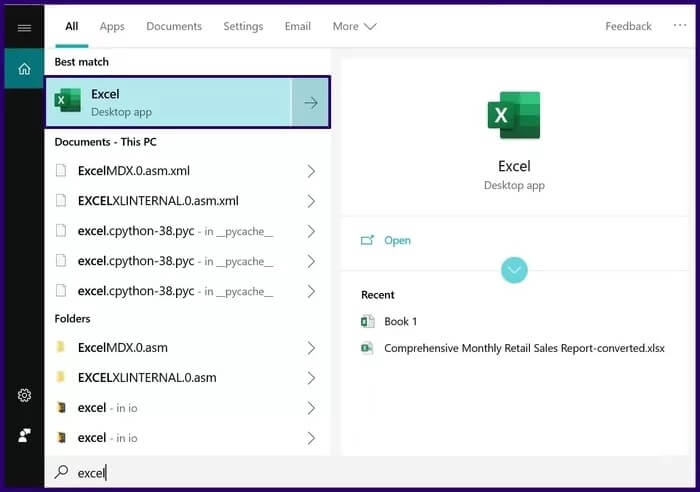
Trin 2: Find data På bånd.
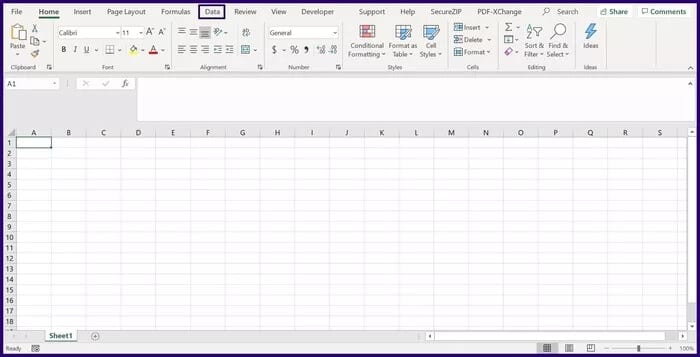
Trin 3: Find Hent data For at starte rullemenuen.
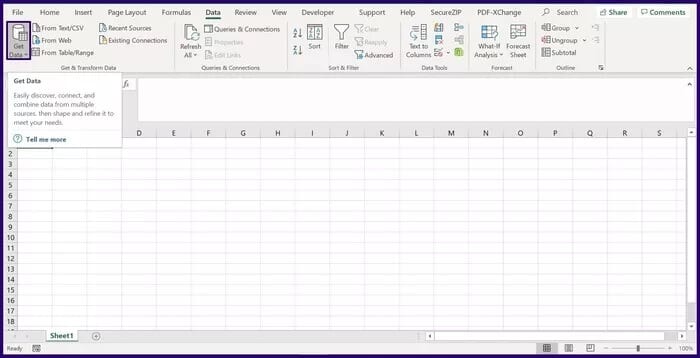
Trin 4: Vælg fra en fil Og fra PDF.
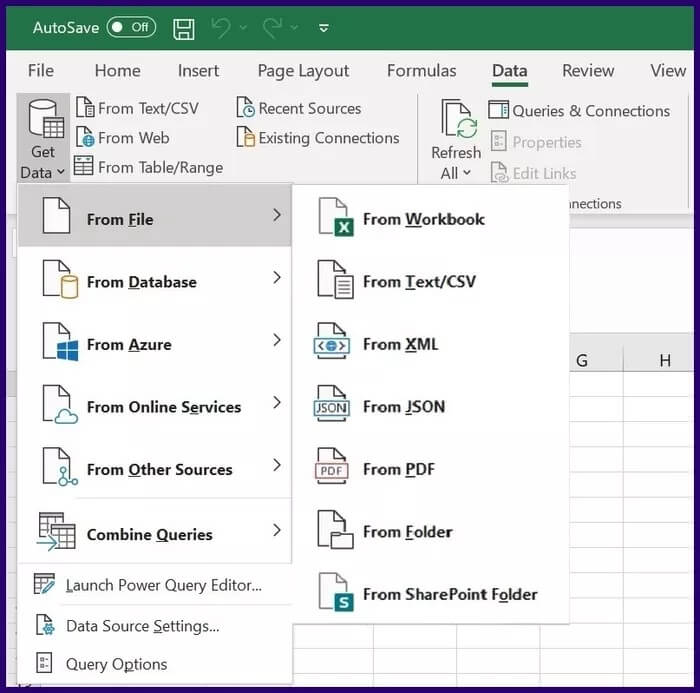
Trin 5: Find PDF -fil For at importere det til Excel.
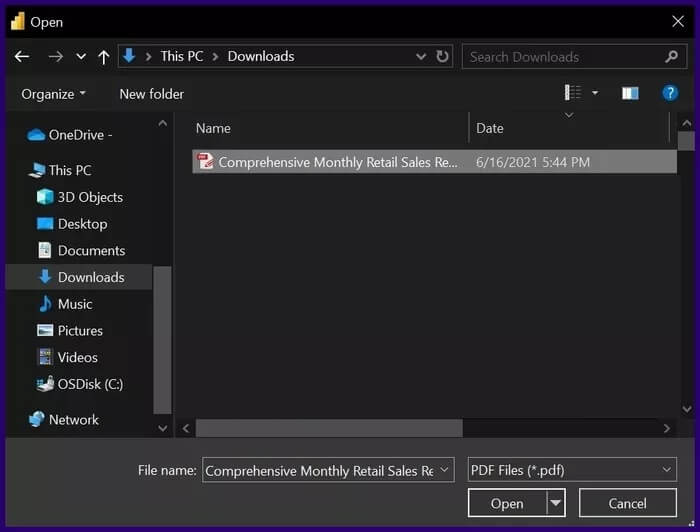
Trin 6: Når den er importeret Fil til Excel Du bør se en browser med tabelnumre, sidetal eller en forhåndsvisning af dataene i PDF-filen. Vælg tabelnummeret for at indlæse det.
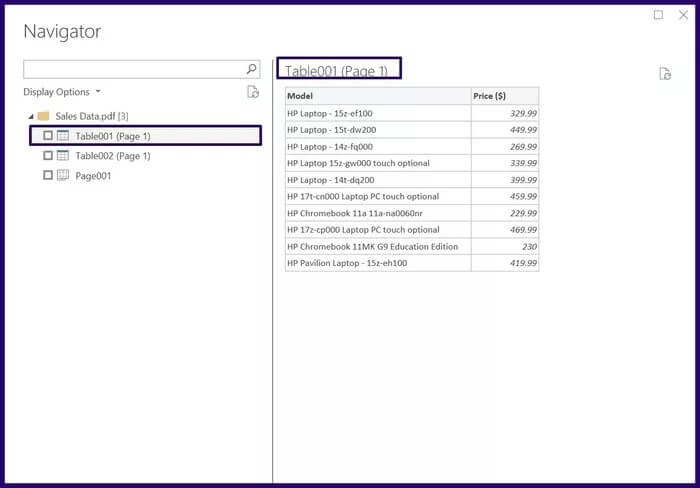
Trin 7: Vælg Upload for at oprette tabellen i Excel.
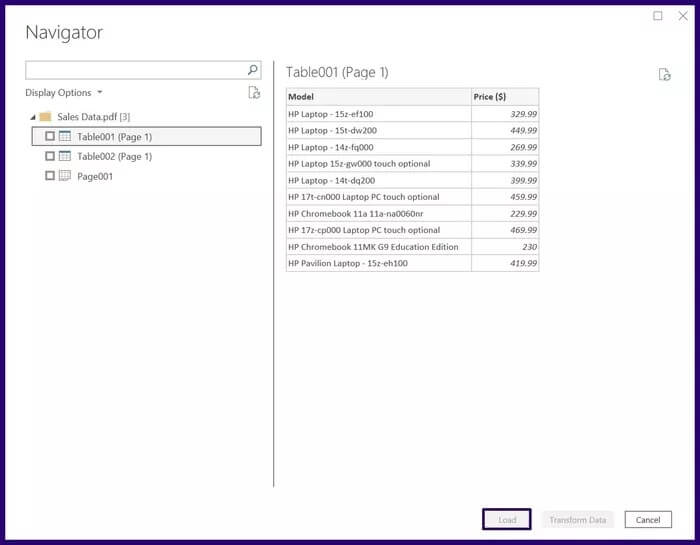
Hvis du bruger Microsoft Office 2016 eller nyere og bemærker, at fanen Data ikke har Power Query, kan du installere det her.
Trin 1: besøg Microsofts hjemmeside på nettet.
Trin 2: Vælg sprog Tilføjelse.

Trin 3: Find Hent.

Trin 4: Find Udgivelse af tilføjelsesprogram som du vil downloade.
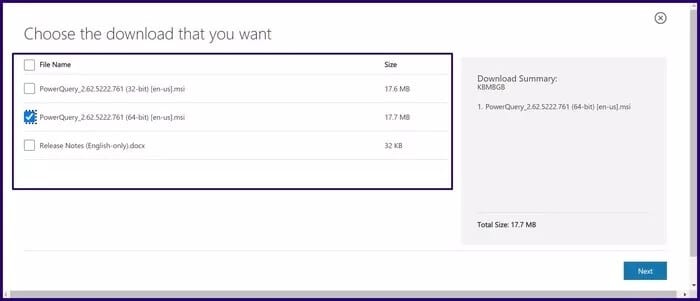
Trin 5: Find næste For at begynde at downloade.
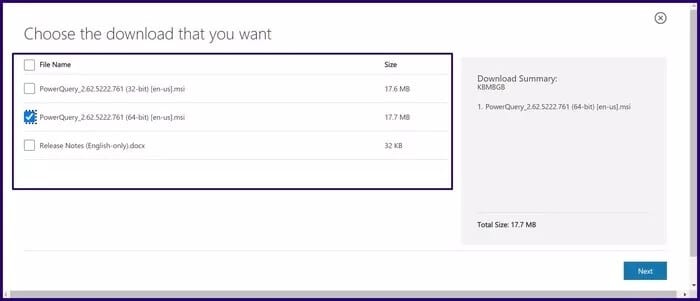
Trin 6: Når den er færdig Download filen Kør filen for at installere tilføjelsen.
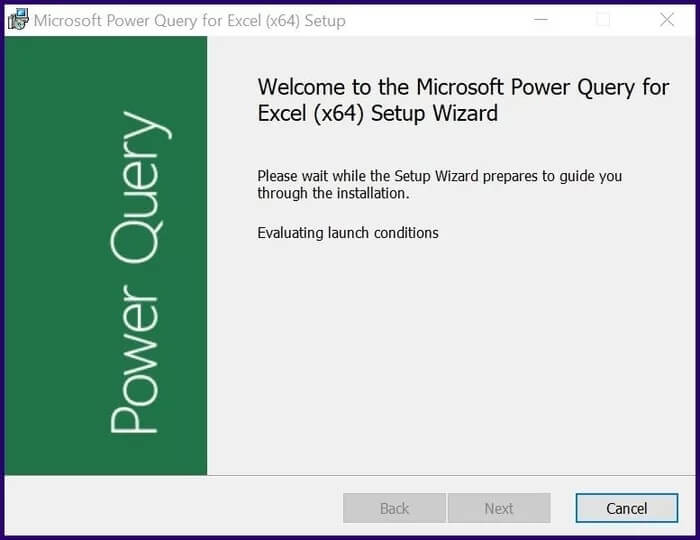
Brug af Adobe Acrobat Pro DC
Adobe Acrobat Pro DC er et andet værktøj, der kan bruges til at udtrække tabeldata fra PDF-filer eller konvertere PDF-filer til andre filtyper, f.eks. Excel, til dataanalyse. Værktøjet har en 7-dages prøveversion og en professionel version og kan bruges online eller downloades til din enhed.
Adobe Acrobat Web Edition
Sådan bruger du webversionen til at udtrække tabeldata:
Trin 1: Besøg linket Adobe Acrobat Pro DC Web.
Trin 2: Øverst på siden skal du vælge Konverteringsliste.
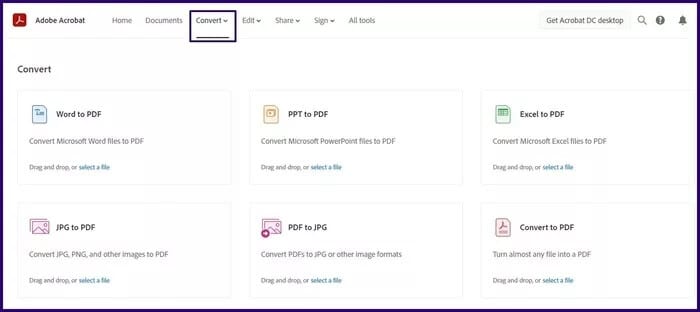
Trin 3: Rul ned på hjemmesiden og vælg PDF til Excel hjemmeside.
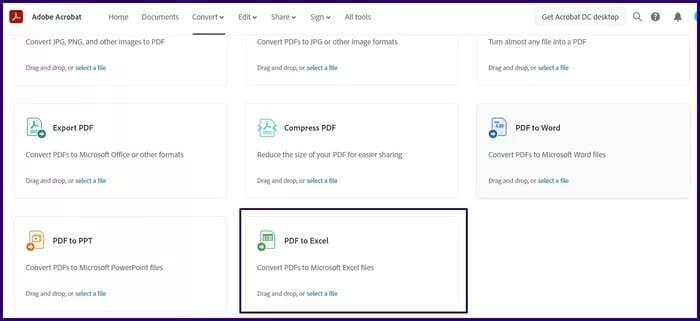
Trin 4: I den nye pop op-menu skal du trække ogSlip PDF-fil som du vil konvertere.
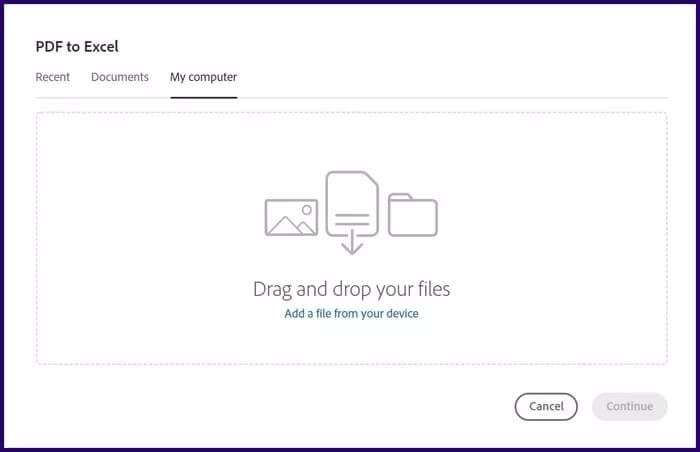
Trin 5: Når den er færdig download fil Vælg Eksporter. til XLSX.
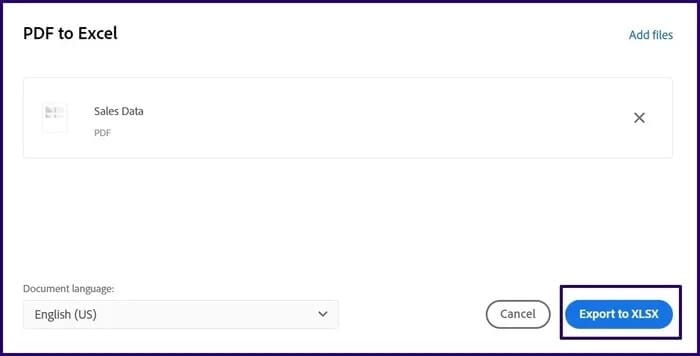
Trin 6: Vælg ikon Hent Øverst på siden for at gemme den konverterede fil på din enhed.
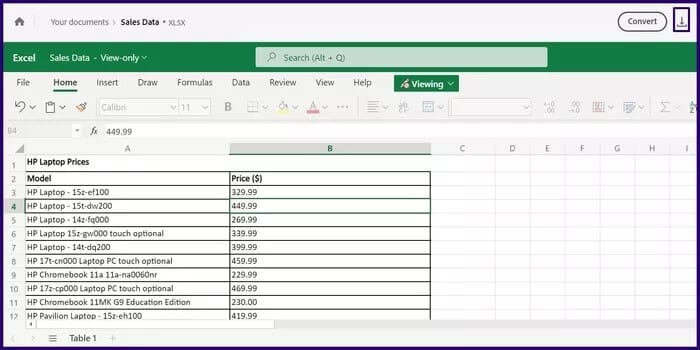
ADOBE ACROBAT på PC
Sådan bruger du pc-versionen til at udtrække tabeldata:
Trin 1: Start en app Adobe Acrobat Pro DC.
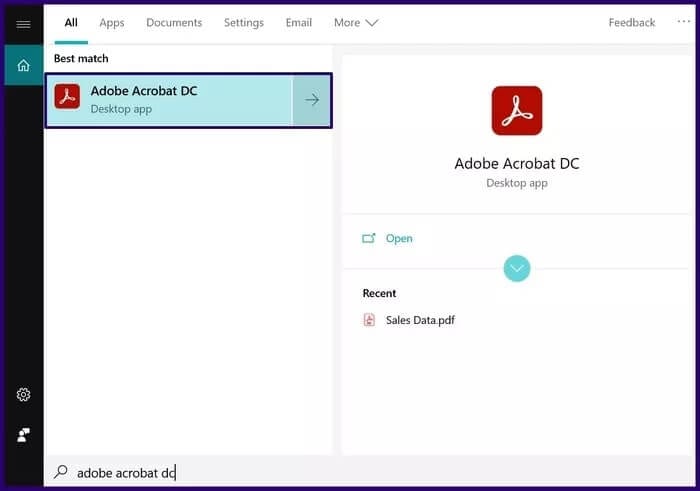
Trin 2: .ي Ansøgning Vælg Åbn en fil.
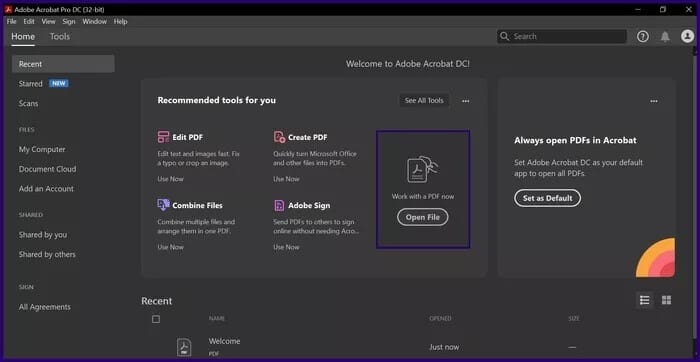
Trin 3: Brug filbiblioteket til at vælge PDF -fil Skal importeres til applikationen.
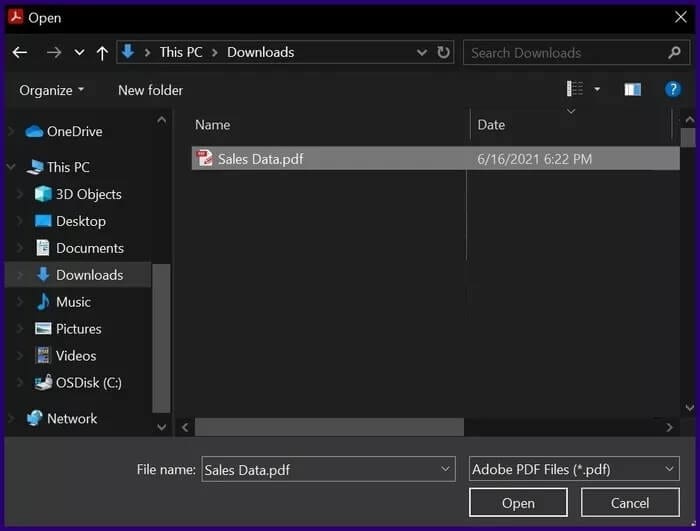
Trin 4: Når filen er åben, skal du bruge markøren. For at fremhæve tabeldata.
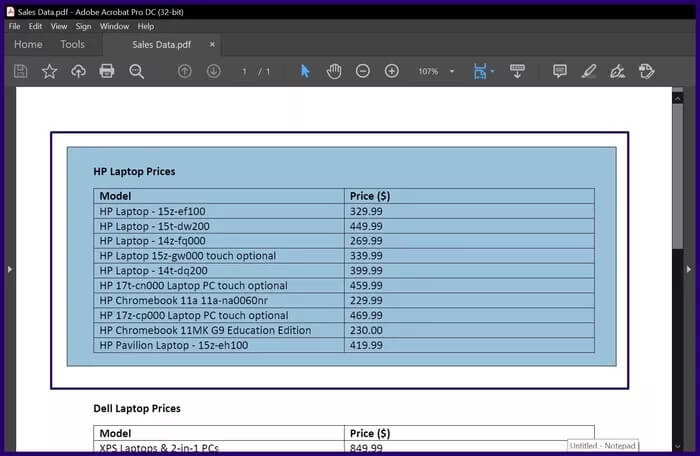
Trin 5: Højreklik på det markerede område og vælg Eksporter valg som.
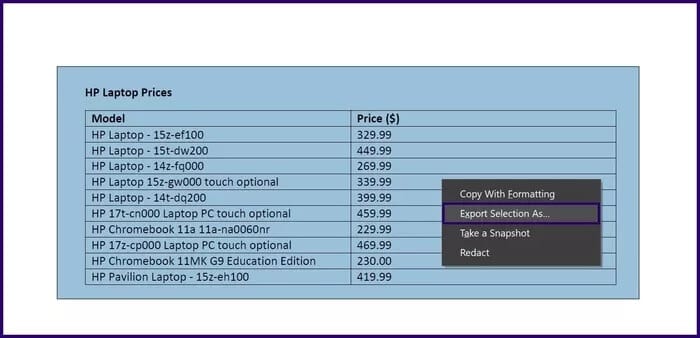
Trin 6: I biblioteket filer Indtast filnavnets oplysninger, og vælg filtypen.
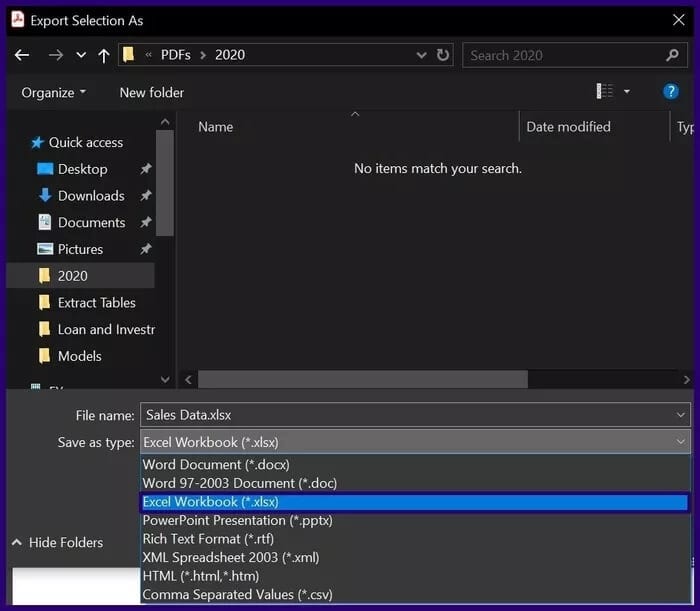
Sammenlign to PDF-filer
Det er ikke umuligt at udtrække tabeller fra PDF-filer. Ved hjælp af Power Query i Excel og Power BI kan du importere andre filtyper udover PDF'er. På den anden side kan du ved hjælp af Adobe Acrobat Pro DC sammenligne to PDF-filer side om side.